41/832
Verbindungs-URL-Mappings aktualisieren
So aktualisieren Sie Verbindungs-URL-Mappings:
- Wählen Sie im Smart View-Bereich Private Verbindungen aus.
Sie können Private Verbindungen auch aus dem Dropdown-Menü der Schaltfläche "Home",
 , auswählen:
, auswählen: - Klicken Sie auf den Pfeil neben
 , und wählen Sie in der Dropdown-Liste URL-Mappings verwalten aus.
, und wählen Sie in der Dropdown-Liste URL-Mappings verwalten aus.
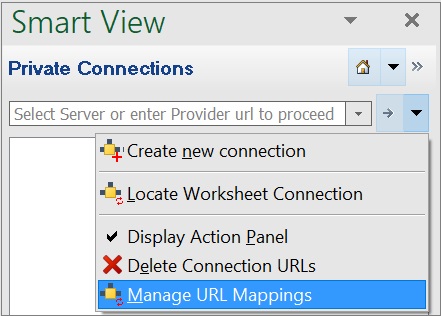
Die Dialogseite URL-Mapping verwalten wird mit der Liste hinzugefügter URL-Mappings angezeigt.
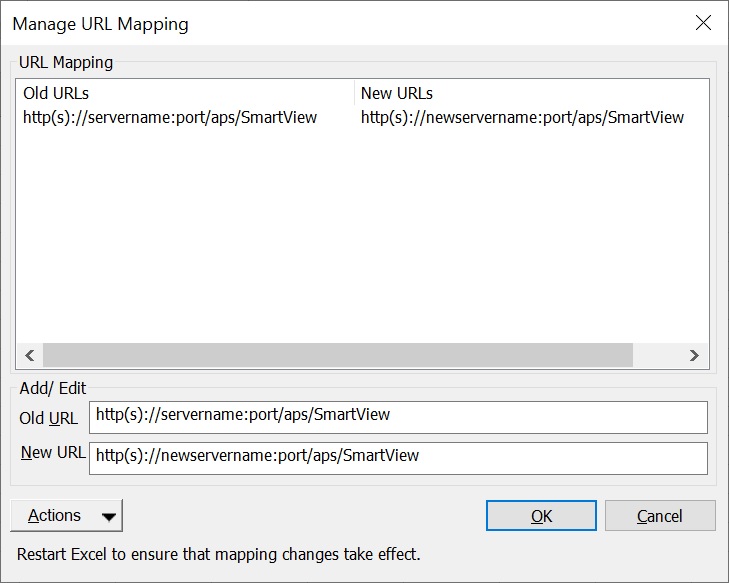
- Wählen Sie das URL-Mapping aus der Liste aus, das Sie aktualisieren möchten, und führen Sie die gewünschte Aktualisierung durch.
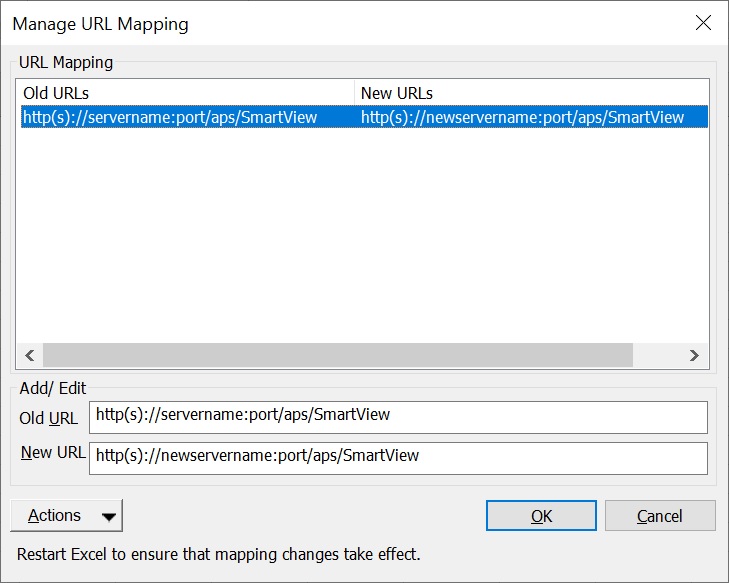
- Klicken Sie auf
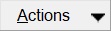 , und wählen Sie Aktualisieren aus.
, und wählen Sie Aktualisieren aus.
Verwenden Sie alternativ im Dropdown-Menü Aktionen die Pfeiltasten nach oben und unten, um zum Eintrag Aktualisieren zu navigieren. Drücken Sie dann die Eingabetaste.
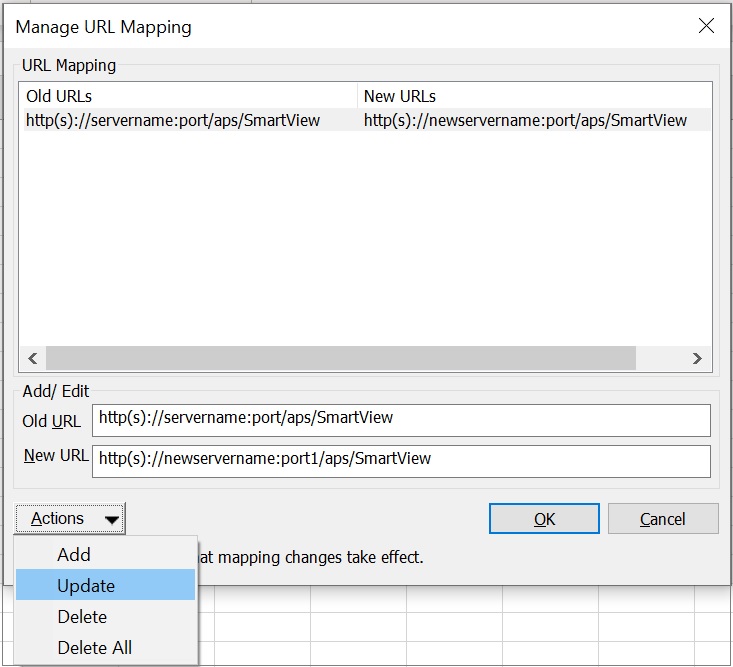
Sie haben das URL-Mapping erfolgreich aktualisiert.
- Nachdem Sie die URL-Zuordnung aktualisiert haben, starten Sie Microsoft Excel neu, um sicherzustellen, dass die aktualisierte Zuordnung in Kraft tritt:
-
Öffnen Sie eine Arbeitsmappe, die die aktualisierte Zuordnung verwendet.
-
Aktualisieren Sie die Arbeitsmappe. Wenn die Arbeitsmappe mehrere Arbeitsblätter enthält, verwenden Sie den Befehl "Alle Arbeitsblätter aktualisieren".
-
Speichern Sie die Arbeitsmappe.
-